
Windows 10 Fall Creators Update부터이제 Linux 용 Windows 하위 시스템에서 드라이브를 수동으로 마운트 할 수 있습니다. 여전히 모든 내부 NTFS 드라이브를 자동으로 마운트합니다. 그러나 이제 Linux를 사용하여 외부 드라이브 및 네트워크 폴더를 수동으로 마운트 할 수 있습니다. mount 명령.
외부 장치를 마운트하는 방법
관련 : Windows 10의 새로운 Bash Shell로 할 수있는 모든 것
Linux 용 Windows 하위 시스템은 여전히 고정 NTFS 드라이브를 자동으로 마운트합니다. 따라서 내부 C : 드라이브 및 D : 드라이브가있는 경우 Linux 환경의 / mnt / c 및 / mnt / d에서 볼 수 있습니다.
이제 DrvF를 사용하여 외장 드라이브를 마운트 할 수 있습니다.USB 스틱, CD, DVD 등. 이러한 장치는 NTFS, ReFS 또는 FAT와 같은 Windows 파일 시스템을 사용해야합니다. ext3 또는 ext4와 같은 Linux 파일 시스템으로 포맷 된 기기는 여전히 마운트 할 수 없습니다.
내부 드라이브와 마찬가지로 이러한 외부 드라이브는Linux 환경에 마운트 한 후에도 Windows에서 계속 액세스 할 수 있습니다. 마운트하면 쉘 환경에서도 액세스 할 수 있습니다.
USB 드라이브 또는 광학 디스크 드라이브를 나타내는 외장 드라이브 G :가 있다고 가정 해 보겠습니다. 마운트하려면 다음 명령을 실행합니다.
sudo mkdir /mnt/g sudo mount -t drvfs G: /mnt/g
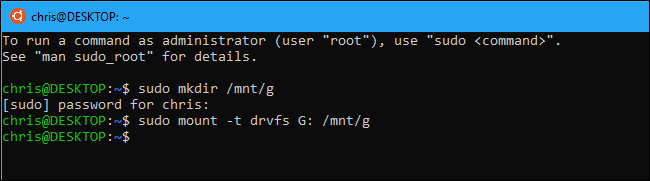
실제로 드라이브를 마운트 할 필요는 없습니다. /mnt/g , 물론이야. 원하는 곳에 장착 할 수 있습니다. 두 인스턴스를 모두 교체하십시오. /mnt/g 원하는 경로가있는 명령에서.
나중에 안전하게 드라이브를 제거 할 수 있도록 드라이브를 마운트 해제하려면 표준 umount 명령:
sudo umount /mnt/g/

포맷 된 외부 장치로 작업 할 때FAT 파일 시스템 또는 네트워크 파일 시스템에는 몇 가지 제한 사항이 있습니다. 파일 시스템은 대소 문자를 구분하지 않으며 심볼릭 링크 나 하드 링크를 만들 수 없습니다.
네트워크 위치를 마운트하는 방법
네트워크 위치를 마운트 할 수도 있습니다. Windows 내에서 연결할 수있는 모든 네트워크 위치는 Linux 셸에서 마운트 할 수 있습니다.
네트워크 위치는 둘 중 하나에 마운트 할 수 있습니다.방법. 네트워크 드라이브를 드라이브 문자에 매핑하는 경우 위와 동일한 옵션을 사용하여 마운트 할 수 있습니다. 이렇게하면 네트워크 공유에 쉽게 로그인하고 파일 탐색기에 자격 증명을 입력 할 수 있습니다. 예를 들어 매핑 된 네트워크 드라이브가 F : 인 경우 다음 명령을 실행하여 마운트 할 수 있습니다.
sudo mkdir /mnt/f sudo mount -t drvfs F: /mnt/f
UNC (Universal Naming Convention) 경로를 사용하여 드라이브를 지정할 수도 있습니다. 예를 들어, 네트워크 공유 경로가 \serverfolder , 다음 명령을 실행합니다. 다시 말하지만, 원하는 마운트 지점을 사용하십시오. /mnt/folder.
sudo mkdir /mnt/folder
sudo mount -t '\serverfolder' /mnt/folder

관련 : Windows의 명령 프롬프트에서 네트워크 드라이브를 매핑하는 방법
Linux 환경 용 Windows 하위 시스템은사용할 자격 증명을 지정하는 방법을 제공하지 마십시오. Windows의 파일 탐색기에서 폴더로 이동하거나 자격 증명 관리자를 통해 입력하거나 net use 명령을 사용하여 자격 증명을 지정할 수 있습니다.
당신은 실행할 수 있습니다 net use Linux 용 Windows 하위 시스템을 사용하면 Linux 명령 줄에서 Windows 소프트웨어를 시작할 수 있으므로 Linux 환경에서 명령을 실행합니다. 다음과 같이 명령을 실행하십시오.
net.exe use
예를 들어 다음 명령은 \serverfolder 사용자 이름으로 Bob 및 암호 LetMeIn F : 드라이브에 매핑합니다. 실행할 명령은 다음과 같습니다.
net.exe use f: \serverfolder /user:Bob LetMeIn
한 번 연결하면 Windows는이 사용자 이름과 암호를 기억하고 자동으로 사용합니다. mount Linux 환경에서 명령.

네트워크 위치를 마운트 해제하려면 표준 umount 명령, 다시 한 번 :
sudo umount /mnt/folder
DrvF는 Linux 권한을 설정하지 않습니다.네트워크 위치를 마운트 할 때 정확하게. 대신 네트워크 파일 시스템의 모든 파일에 전체 액세스 권한 (0777)이있는 것으로 나타나며 파일을 열려고 시도하여 파일에 대한 액세스 권한이 있는지 여부 만 확인할 수 있습니다. 또한 파일 시스템은 대소 문자를 구분하지 않으며 심볼릭 링크를 만들 수 없습니다.







